(使用 web项目、阿里云服务器、Xftp、Xshell),敬请参考和指正
1.将要部署的项目打包成WAR文件格式,可以在MyEclipse、Eclipse都可以完成打包,如下图:
2.安装Xshell和Xftp两种软件
简单介绍下这两种软件作用(详情请百度相关文档)
Xshell:通过网络连接到远程服务器主机。
Xftp:能在Linux、Unix和Windows之间互传文件。
3.通过Xshell连接远程主机,如下图
4.创建会话完成,点击连接,显示以下信息,代表连接成功。
5.(Xtfp无需登录。只需登录Xshell,在其目录下第二行找到,新建文件传输即可,快捷键CARL+ALT+F)
将打包好的.war文件和tomcat上传至服务器。(注意Linux需要下载Linux版Tomcat),
并且需要把.war文件放在Tomcat的webapps目录下
6.连接数据库,出现以下内容登录数据库成功(添加数据库、JDK客户那边添加,具体为操作,网上可搜到这方面的资料作为参考)
7.部署成功,下面开始登录测试
7.1 首先使用主机IP : 端口号 测试Tomcat是否安装成功。
7.2 然后再使用(主机IP : 端口号 / 项目名称)查看项目是否部署成功。
这里如出现Tomcat安装成功,但项目未部署成功,请使用Linux命令进入tomcat下的logs目录使用命令ll查看目录,
然后使用命令 sz catalina.out 生成日志文件,查看出错问题,如下图
笔者在这里出现错误,数据库名和密码输入错误。
以上就是部署项目全部过程。
第二中方法
1.jdk的安装
我先是在官网下载了最新的jdk:http://www.oracle.com/technetwork/java/javase/downloads/jdk8-downloads-2133151.html
因为我的系统的centOS6.5 64位的所有我下载了当时最新版本的jdk x64的
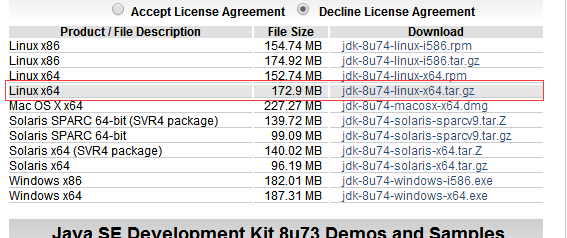
因为阿里云服务器事先就安装好了ssh,我们可以用xshell连上去,我把下载好的tar.gz上传到/opt/目录,用命令 tar -zxvf jdk-8u74-linux-x64.tar.gz
剩下的就是配置环境变量了。
然后我就在命令行输入 #java -version 发现并没有出现java的版本信息(有些好像不用安装好没配置环境变量就能出来,我这里好像不行)
于是我开始配置环境变量vi /etc/profile 加入如下配置
|
1 2 3 4 5 |
|
然后是配置文件立即生效:[root@localhost ~]# source /etc/profile //使修改立即生效
再输入java -version就有你安装的版本信息了

2.tomcat的安装
首先是在官网下载tomcat:http://tomcat.apache.org/download-80.cgi
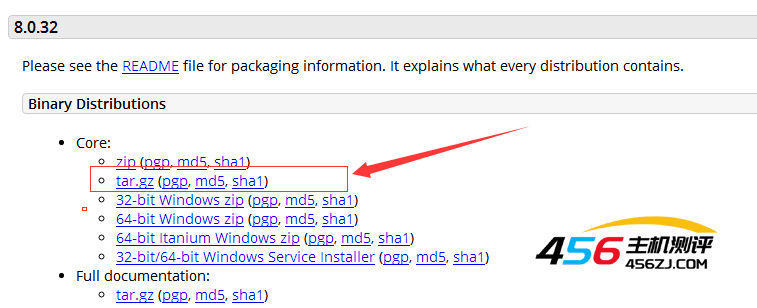
然后就是把下载下来的tar.gz 上传到服务器,解压在/etc/下面:tar -zxvf apache-tomcat-8.0.32.tar.gz
然后你可以切换bin目录下面./start.sh 启动服务,然后你在你自己电脑上面输入服务器ip+端口号8080 并没了出现可爱的tomcat小猫,
那是因为没有开启8080端口 不能让外网访问
打开防火墙,使外部能访问
# /sbin/iptables -I INPUT -p tcp --dport 8080 -j ACCEPT # service iptables save # service iptables restart
然后就可以访问。
3.mysql的安装
首先检查一下本机上面是否安装有mysql
|
1 |
|
[root@iZ287nfw2elZ~]# rpm -e mysql // 普通删除模式
删除过后我们就可以安装。这里我为了方便就采用yum安装的。
这里要安装mysql三个东西:mysql mysql-server mysql-devel
|
1 |
|
然后就是等待下载安装吧 ,你都不用管 知道他运行完成
安装好了之后可以通过
|
1 |
|
启动服务
然后就是给root用户设置密码:
|
1 |
|
|
1 |
|

- 海报
 456主机测评
456主机测评











